Fase 2 della risoluzione dei problemi del percorso dei dati di Firepower: Livello DAQ
Opzioni per il download
Linguaggio senza pregiudizi
La documentazione per questo prodotto è stata redatta cercando di utilizzare un linguaggio senza pregiudizi. Ai fini di questa documentazione, per linguaggio senza di pregiudizi si intende un linguaggio che non implica discriminazioni basate su età, disabilità, genere, identità razziale, identità etnica, orientamento sessuale, status socioeconomico e intersezionalità. Le eventuali eccezioni possono dipendere dal linguaggio codificato nelle interfacce utente del software del prodotto, dal linguaggio utilizzato nella documentazione RFP o dal linguaggio utilizzato in prodotti di terze parti a cui si fa riferimento. Scopri di più sul modo in cui Cisco utilizza il linguaggio inclusivo.
Informazioni su questa traduzione
Cisco ha tradotto questo documento utilizzando una combinazione di tecnologie automatiche e umane per offrire ai nostri utenti in tutto il mondo contenuti di supporto nella propria lingua. Si noti che anche la migliore traduzione automatica non sarà mai accurata come quella fornita da un traduttore professionista. Cisco Systems, Inc. non si assume alcuna responsabilità per l’accuratezza di queste traduzioni e consiglia di consultare sempre il documento originale in inglese (disponibile al link fornito).
Sommario
Introduzione
Questo articolo fa parte di una serie di articoli che spiegano come risolvere in modo sistematico i problemi relativi al percorso dei dati nei sistemi Firepower per determinare se i componenti di Firepower possono influire sul traffico. Per informazioni sull'architettura delle piattaforme Firepower e per i collegamenti agli altri articoli sulla risoluzione dei problemi relativi ai percorsi di dati, consultare l'articolo di panoramica.
In questo articolo verrà esaminata la seconda fase della risoluzione dei problemi relativi al percorso dati di Firepower: il livello DAQ (Data Aquisition).

Guida alla piattaforma
Nella tabella seguente vengono descritte le piattaforme descritte in questo articolo.
| Nome codice piattaforma | Descrizione | Applicabile Hardware Piattaforme | Note |
| SFR | ASA con modulo Firepower Services (SFR) installato. | Serie ASA-5500-X | N/D |
| FTD (tutto) | Si applica a tutte le piattaforme Firepower Threat Defense (FTD) | ASA serie 5500-X, piattaforme NGFW virtuali, FPR-2100, FPR-9300, FPR-4100 | N/D |
| FTD (non SSP e FPR-2100) | Immagine FTD installata su un'ASA o una piattaforma virtuale | ASA serie 5500-X, piattaforme NGFW virtuali, FPR-2100 | N/D |
| FTD (SSP) | FTD installato come dispositivo logico su uno chassis basato su Firepower eXtensible Operative System (FXOS) | FPR-9300 e FPR-4100 | La serie 2100 non utilizza FXOS Chassis Manager |
Risoluzione dei problemi relativi alla fase DAQ di Firepower
Il livello DAQ (Data Aquisition) è un componente di Firepower che converte i pacchetti in un formato che snort può comprendere. Gestisce inizialmente il pacchetto quando viene inviato allo snort. Pertanto, se i pacchetti in entrata ma non in uscita dall'appliance Firepower o la risoluzione dei problemi di entrata dei pacchetti non ha dato risultati utili, la risoluzione dei problemi tramite DAQ può essere utile.
Acquisizione del traffico sul layer DAQ
Per visualizzare la richiesta da cui eseguire l'acquisizione, è necessario prima connettersi con SSH all'indirizzo IP SFR o FTD.
Nota: Sui dispositivi FPR-9300 e 4100, immettere prima connect ftd, per terminare al secondo > prompt. Inoltre, è possibile eseguire il protocollo SSH sull'indirizzo IP di FXOS Chassis Manager, quindi immettere la console del modulo di connessione 1 e infine connettere il dispositivo ftd.
In questo articolo viene spiegato come raccogliere le acquisizioni dei pacchetti a livello DQ di Firepower.
La sintassi è diversa da quella del comando capture usato sull'ASA e sul lato LINA della piattaforma FTD. Di seguito è riportato un esempio di acquisizione pacchetti DAQ eseguita da un dispositivo FTD:

Come mostrato nella schermata precedente, un'acquisizione sul formato PCAP chiamata ct.pcap è stata scritta nella directory /ngfw/var/common (/var/common sulla piattaforma SFR). Questi file di acquisizione possono essere copiati dal prompt > della periferica Firepower utilizzando le istruzioni riportate nell'articolo sopra.
In alternativa, nel Firepower Management Center (FMC) di Firepower versione 6.2.0 e successive, selezionare Dispositivi > Gestione dispositivi. Quindi, fare clic sul pulsante  accanto al dispositivo in questione, quindi selezionare Advanced Troubleshooting > File Download.
accanto al dispositivo in questione, quindi selezionare Advanced Troubleshooting > File Download.
È quindi possibile immettere il nome del file di acquisizione e fare clic su Download.

Come ignorare Firepower
Se Firepower rileva il traffico, ma è stato determinato che i pacchetti non stanno uscendo dal dispositivo o che esiste un altro problema con il traffico, il passaggio successivo consiste nell'ignorare la fase di ispezione di Firepower per confermare che uno dei componenti Firepower sta eliminando il traffico. Di seguito è riportata una descrizione del modo più veloce per evitare che il traffico ignori Firepower sulle varie piattaforme.
SFR - Attivare la modalità solo monitor per il modulo Firepower
Sull'appliance ASA che ospita l'SFR, è possibile configurare il modulo SFR in modalità di solo monitoraggio tramite l'interfaccia della riga di comando ASA (CLI) o Cisco Adaptive Security Device Manager (ASDM). In questo modo, solo una copia dei pacchetti live viene inviata al modulo SFR.
Per porre il modulo SFR in modalità di solo monitoraggio tramite la CLI di ASA, la mappa delle classi e la mappa dei criteri utilizzate per il reindirizzamento SFR devono essere determinate prima tramite il comando show service-policy sfr.
# show service-policy sfr
Global policy:
Service-policy: global_policy
Class-map: sfr
SFR: card status Up, mode fail-open
packet input 10000, packet output 9900, drop 100, reset-drop 0
L'output mostra che la mappa dei criteri global_policy sta applicando l'azione di apertura degli errori della sfr sulla mappa delle classi "sfr".
Nota: "fail-close" è anche una modalità in cui può essere eseguito l'SFR, ma non è così comunemente utilizzato in quanto blocca tutto il traffico se il modulo SFR è inattivo o non risponde.
Per impostare il modulo SFR in modalità di solo monitoraggio, è possibile utilizzare questi comandi per negare la configurazione SFR corrente e accedere alla configurazione di solo monitoraggio:
# configure terminal
(config)# policy-map global_policy
(config-pmap)# class sfr
(config-pmap-c)# no sfr fail-open
(config-pmap-c)# sfr fail-open monitor-only
INFO: The monitor-only mode prevents SFR from denying or altering traffic.
(config-pmap-c)# write memory
Building configuration...
Una volta che il modulo è stato messo in modalità solo monitor, è possibile verificarlo nell'output del comando show service-policy sfr.
# sh service-policy sfr
Global policy:
Service-policy: global_policy
Class-map: sfr
SFR: card status Up, mode fail-open monitor-only
packet input 0, packet output 100, drop 0, reset-drop 0
Nota: Per ripristinare la modalità in linea del modulo SFR, usare il comando no sfr fail-open monitor-only dal prompt (config-pmap-c)# mostrato sopra, seguito dal comando sfr {fail-open | fail-close}, comando originariamente presente.
In alternativa, è possibile configurare il modulo in modo che sia disponibile solo per il monitoraggio tramite ASDM selezionando Configurazione > Firewall > Regole dei criteri di servizio. Quindi, fare clic sulla regola in questione. Quindi, andare alla pagina Azioni regola e fare clic sulla scheda ASA FirePOWER Inspection. In questo modo, è possibile selezionare solo monitor.
Se il problema persiste anche dopo che è stato confermato che il modulo SFR è in modalità solo monitor, il modulo Firepower non lo causa. È quindi possibile eseguire Packet Tracer per diagnosticare ulteriormente i problemi a livello di ASA.
Se il problema persiste, il passaggio successivo consiste nella risoluzione dei problemi dei componenti software di Firepower.
FTD (all) - Imposta set inline in modalità TAP
Se il traffico passa attraverso coppie di interfacce configurate in set inline, il set inline può essere messo in modalità TAP. In questo modo, Firepower non interviene sul pacchetto live. Non si applica al router o alla modalità trasparente senza set in linea, in quanto il dispositivo deve modificare i pacchetti prima di inviarli all'hop successivo e non può essere impostato su una modalità bypass senza interrompere il traffico. Per la modalità instradata e trasparente senza set inline, procedere con il passaggio packet tracer.
Per configurare la modalità TAP dall'interfaccia utente di FMC, selezionare Dispositivi > Gestione dispositivi, quindi modificare il dispositivo in questione. Nella scheda Insiemi in linea, selezionate l'opzione Modalità MASCHIO.
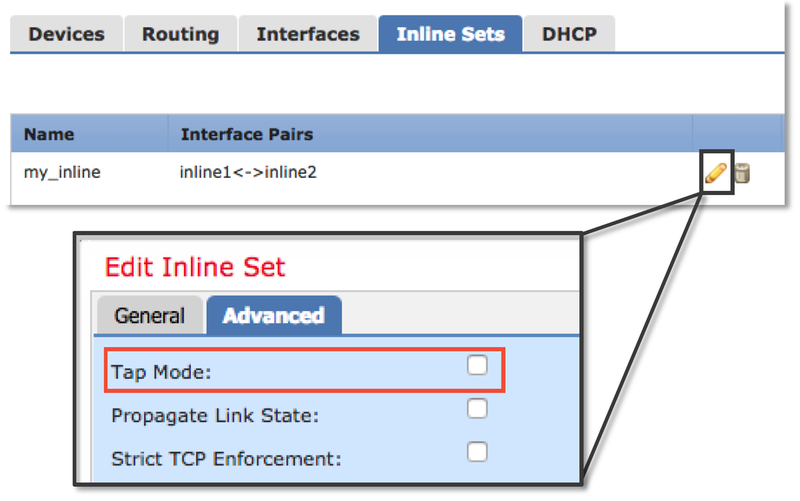
Se la modalità TAP risolve il problema, il passaggio successivo consiste nella risoluzione dei problemi dei componenti software Firepower.
Se la modalità TAP non risolve il problema, il problema è esterno al software Firepower. È quindi possibile utilizzare Packet Tracer per diagnosticare ulteriormente il problema.
Uso di Packet Tracer per risolvere i problemi relativi al traffico simulato
Packet Tracer è un'utilità che può aiutare a identificare la posizione in cui un pacchetto viene scartato. È un simulatore, quindi esegue una traccia di un pacchetto artificiale.
SFR - Esegui Packet Tracer sulla CLI ASA
Di seguito è riportato un esempio di come eseguire packet-tracer sulla CLI di ASA per il traffico SSH. Per informazioni più dettagliate sulla sintassi del comando packet tracer, consultare questa sezione della guida di riferimento dei comandi della serie ASA.


Nell'esempio precedente, vengono mostrati sia il modulo ASA che il modulo SFR che permette l'uso dei pacchetti, oltre a informazioni utili su come l'ASA gestirebbe il flusso dei pacchetti.
FTD (all) - Esegui packet tracer sulla CLI FTD
Su tutte le piattaforme FTD, il comando packet tracer può essere eseguito dalla CLI FTD.
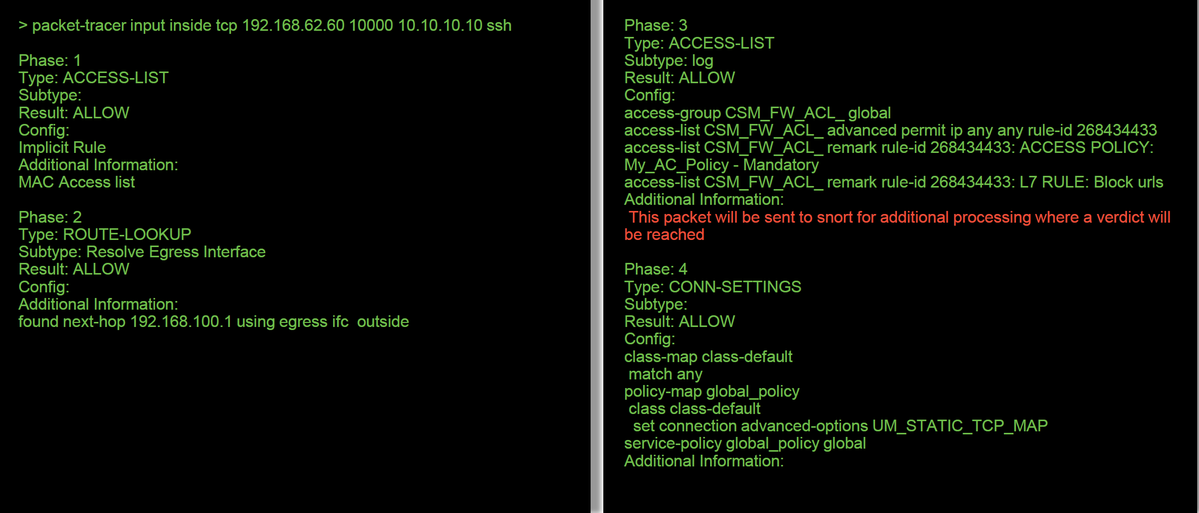


Nell'esempio, il tracer del pacchetto mostra il motivo della perdita. In questo caso, è la blacklist IP all'interno della funzionalità Security Intelligence di Firepower a bloccare il pacchetto. Il passaggio successivo consiste nella risoluzione dei problemi relativi al singolo componente software Firepower che causa la caduta.
Uso di Acquisisci con traccia per risolvere i problemi relativi al traffico in tempo reale
Il traffico in tempo reale può essere tracciato anche tramite la funzione di acquisizione con traccia, disponibile su tutte le piattaforme dalla CLI. Di seguito è riportato un esempio di esecuzione di un'acquisizione con traccia sul traffico SSH.



Nell'esempio riportato sotto, è stato tracciato il quarto pacchetto nell'acquisizione, poiché è il primo pacchetto con dati dell'applicazione definiti. Come mostrato nella figura, il pacchetto viene quindi reso bianco da uno snort, il che significa che non è necessaria un'ulteriore ispezione dello snort per il flusso, ed è consentito in generale.
Per ulteriori informazioni sulla sintassi di acquisizione con trace, consultare questa sezione della guida di riferimento dei comandi della serie ASA.
FTD (all) - Acquisizione con traccia in esecuzione sull'interfaccia utente di FMC
Nelle piattaforme FTD è possibile eseguire l'acquisizione con traccia nell'interfaccia utente di FMC. Per accedere all'utility, selezionare Dispositivi > Gestione dispositivi.
Quindi, fare clic sul pulsante  accanto al dispositivo in questione, quindi selezionare Advanced Troubleshooting > Capture w/Trace.
accanto al dispositivo in questione, quindi selezionare Advanced Troubleshooting > Capture w/Trace.
Di seguito è riportato un esempio di come eseguire un'acquisizione con trace tramite la GUI.


Se l'acquisizione con traccia indica la causa del rilascio del pacchetto, il passaggio successivo consiste nella risoluzione dei problemi dei singoli componenti software.
Se la causa del problema non è indicata chiaramente, procedere come segue per velocizzare il traffico.
Creazione di una regola Fastpath del prefiltro in FTD
Su tutte le piattaforme FTD è presente una Policy Pre-Filter, che può essere utilizzata per deviare il traffico dall'ispezione Firepower (snort).
Nel FMC, è disponibile in Policy > Controllo di accesso > Prefiltro. Impossibile modificare il criterio di prefiltro predefinito. È quindi necessario creare un criterio personalizzato.
In seguito, è necessario associare il nuovo criterio di filtro al criterio di controllo dell'accesso. Questa impostazione è configurata nella scheda Avanzate di Criteri di controllo di accesso della sezione Impostazioni criteri filtro preliminare.
Di seguito è riportato un esempio di come creare una regola Fastpath in un criterio di prefiltro e verificare il numero di accessi.


Fare clic qui per ulteriori dettagli sul funzionamento e la configurazione dei criteri di prefiltro.
Se l'aggiunta di un criterio PreFilter risolve il problema di traffico, è possibile lasciare la regola attiva. Tuttavia, non viene effettuata alcuna ulteriore ispezione di tale flusso. Sarà necessario eseguire ulteriori operazioni di risoluzione dei problemi del software Firepower.
Se l'aggiunta del criterio di prefiltro non risolve il problema, è possibile eseguire nuovamente il pacchetto con la fase di traccia per tracciare il nuovo percorso del pacchetto.
Dati da fornire a TAC
| Dati | Istruzioni |
| Output dei comandi | Per istruzioni, vedere questo articolo |
| Acquisizioni pacchetti | Per ASA/LINA: https://www.cisco.com/c/en/us/support/docs/security/asa-5500-x-series-next-generation-firewalls/118097-configure-asa-00.html Per Firepower: http://www.cisco.com/c/en/us/support/docs/security/sourcefire-firepower-8000-series-appliances/117778-technote-sourcefire-00.html |
| Output ASA 'show tech' | Accedere alla CLI di ASA e salvare la sessione terminale in un log. Immettere il comando show tech, quindi fornire il file di output della sessione terminale a TAC. Questo comando consente di salvare il file su disco o su un sistema di storage esterno. show tech | reindirizzare il disco0:/show_tech.log |
| Risoluzione dei problemi relativi al file dal dispositivo Firepower per il controllo del traffico | http://www.cisco.com/c/en/us/support/docs/security/sourcefire-defense-center/117663-technote-SourceFire-00.html |
Passaggio successivo
Se è stato determinato che il problema è causato da un componente software Firepower, il passaggio successivo consiste nell'escludere sistematicamente ogni componente, a partire da Security Intelligence.
Fare clic qui per procedere con la guida successiva.
Contributo dei tecnici Cisco
- Created by John GroetzingerCisco Technical Leader
- Edited by John LongCisco QA Software Engineer
- Edited by Cesar Lopez ZamarripaTecnico di consulenza Cisco
 Feedback
Feedback